

[활성 데모] 섹션에서는 사용 준비가 완료된 데모의 개요를 제공합니다.
데모가 [시작 중] 이면 이미 표시되어 있지만, 데모 옵션은 아직 표시되지 않습니다. 활성 데모 아래에 시작 예상 시간이 표시됩니다.
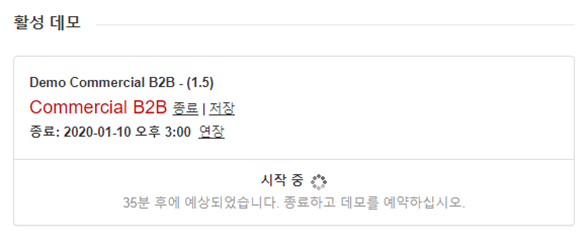
데모가 시작되어 사용 준비가 완료되면 모든 활성 데모에 다음 기능을 사용할 수 있습니다.

활성 데모를 저장하고 나면:

|
기능 |
설명 |
|---|---|
|
[종료] |
즉시 데모를 중지합니다. |
|
[연장] |
데모 시간을 30분 연장합니다. 결과가 [종료] 을(를) 나타내는 데모 상자의 메시지 창에 표시됩니다. 최대 데모 시간은 4시간입니다. |
|
[저장] |
나중에 사용할 수 있도록 개인화된 설정으로 기본 데모를 저장하는 화면을 엽니다. 활성 기본 데모에만 사용할 수 있습니다. |
|
[이름 바꾸기] |
저장된 데모의 이름을 바꾸는 화면을 엽니다. 활성 저장된 데모에만 사용할 수 있습니다. |
|
[삭제] |
저장된 데모를 삭제합니다. 활성 저장된 데모에만 사용할 수 있습니다. |
제품에 따라 다음 데모 옵션을 사용할 수 있습니다.
|
제품 |
옵션 |
설명 |
|---|---|---|
|
PRISMAdirect - Education |
웹샵 로그인 |
인쇄를 주문하기 위해 구성된 (기본) Educational Webshop을 시작합니다. |
|
대시보드 로그인 |
대학교 인쇄실로 실행되는 PRISMAdirect Dashboard 응용프로그램을 시작합니다. |
|
|
원격 데스크탑 |
서버에 로그인하여 PRISMAdirect와 PRISMAprepare 통합에 대한 데모를 시작합니다. |
|
|
스크립트 |
다음 데모 스크립트는 PRISMA Demo 사용 시 PRISMAdirect에 대한 표준 제품 데모 방법을 설명합니다. 링크를 클릭하여 PDF 파일로 데모 스크립트를 다운로드합니다. |
|
|
PRISMAdirect – Commercial B2B |
웹샵 로그인 |
인쇄를 주문하기 위해 구성된 (기본) Commercial B2B Webshop을 시작합니다. |
|
대시보드 로그인 |
B2B 상용 프린터로 실행되는 PRISMAdirect Dashboard 응용프로그램을 시작합니다. |
|
|
원격 데스크탑 |
서버에 로그인하여 PRISMAdirect와 PRISMAprepare 통합에 대한 데모를 시작합니다. |
|
|
스크립트 |
다음 데모 스크립트는 PRISMA Demo 사용 시 PRISMAdirect에 대한 표준 제품 데모 방법을 설명합니다. 링크를 클릭하여 PDF 파일로 데모 스크립트를 다운로드합니다. |
|
|
PRISMAprepare |
원격 데스크탑 |
서버에 로그인하여 PRISMAprepare에 대한 데모를 시작합니다. |
|
스크립트 |
다음 데모 스크립트는 PRISMA Demo 사용 시 PRISMAprepare에 대한 표준 제품 데모 방법을 설명합니다. 링크를 클릭하여 PDF 파일로 데모 스크립트를 다운로드합니다. |
|
|
PRISMAsync |
제어판 |
서버로 이동하여 전체 플레치 데모를 위해 PRISMAsync 콘솔을 시작합니다. |
|
설정 편집기 |
모든 종류의 PRISMAsync 설정을 유지보수하기 위한 브라우저 응용프로그램입니다. |
|
|
Remote Manager 로그인 |
인쇄 작업을 관리하는 브라우저 응용프로그램입니다. |
|
|
스크립트 |
다음 데모 스크립트는 PRISMA Demo 사용 시 PRISMAsync에 대한 표준 제품 데모 방법을 설명합니다. 링크를 클릭하여 PDF 파일로 데모 스크립트를 다운로드합니다. |
|
제품 |
옵션 |
설명 |
|---|---|---|
|
PRISMAlytics |
웹사이트 |
PRISMAlytics 웹사이트를 시작합니다. |
|
스크립트 |
다음 데모 스크립트는 PRISMA Demo 사용 시 PRISMA Demo에 대한 표준 제품 데모 방법을 설명합니다. 링크를 클릭하여 PDF 파일로 데모 스크립트를 다운로드합니다. |